
通常通常存在错误,并且在为NVIDIA视频卡安装软件时。在本文中,我们认为最受欢迎的是它们,并告诉您有效排除的有效方法。
视频教学
错误1:NVIDIA安装程序失败
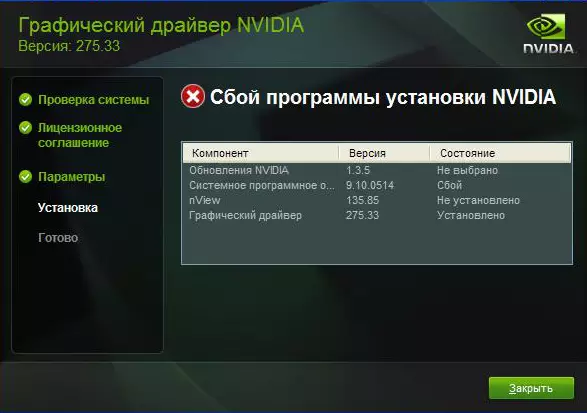
类似的错误是设置nvidia最常见的问题。请注意,该示例显示了四个项目,但您可能有更多或更少。所有案例的本质将是一次性计划失败。您可以尝试以几种方式纠正错误。
安装官方驱动程序。
在任何情况下都没有尝试安装已使用可疑和未经验证的网站下载的软件。出于这些目的,有一个官方网站NVIDIA。如果您从其他来源下载了驱动程序,请访问NVIDIA网站并从那里下载该软件。最好上传和安装最新版本的驱动程序。
清除旧版本的驱动程序系统。
为此,最好使用将绝对从各处删除旧驱动程序的专业程序。我们建议使用显示驱动程序卸载程序或DDU实用程序。
- 转到实用程序的官方加载页面。
- 我们正在寻找一个铭文“官方下载这里”。页面上略低。当您看到它时,只需单击名称即可。
- 之后,文件下载将开始到计算机。在下载过程结束时,您需要启动文件。由于它是一个带有扩展名为“.7z”的存档,因此必须指定要提取整个内容的文件夹。解压缩安装文件。
- 在提取所有内容后,您需要转到未包装存档的文件夹。在所有文件的列表中,正在寻找“显示驱动程序卸载程序”。运行。
- 请注意,不需要该计划。启动“显示驱动程序卸载程序”时,实用程序窗口将立即打开。
- 选择开始模式。我们建议留下默认值“正常模式”。要继续单击左下角的按钮“运行正常模式”。
- 下一步将是您的图形适配器制造商的选择。在这种情况下,我们对NVIDIA字符串感兴趣。选择它。
- 然后,您需要选择一种从旧驱动程序清理系统的方法。我们强烈建议选择“删除并重新启动”。此项目将允许程序尽可能准确地将先前软件的所有文件删除,直到注册表和临时文件。
- 单击需要的删除类型时,您将在更改此类驱动程序的下载设置的屏幕上看到通知。简单地,“显示驱动程序卸载程序”实用程序将禁用标准Windows应用程序以升级下载图形驱动程序。这不会呈现任何错误。不要担心。只需按“确定”继续。
- 现在将从系统中删除驱动程序文件的过程开始。完成后,程序将自动重新启动系统。因此,将删除所有残余文件,您可以尝试为NVIDIA视频卡安装新驱动程序。
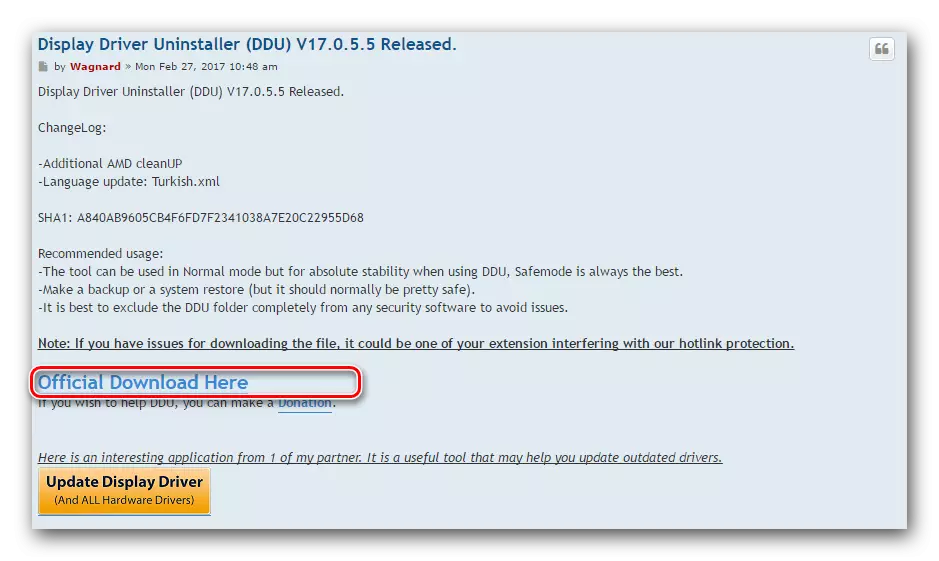
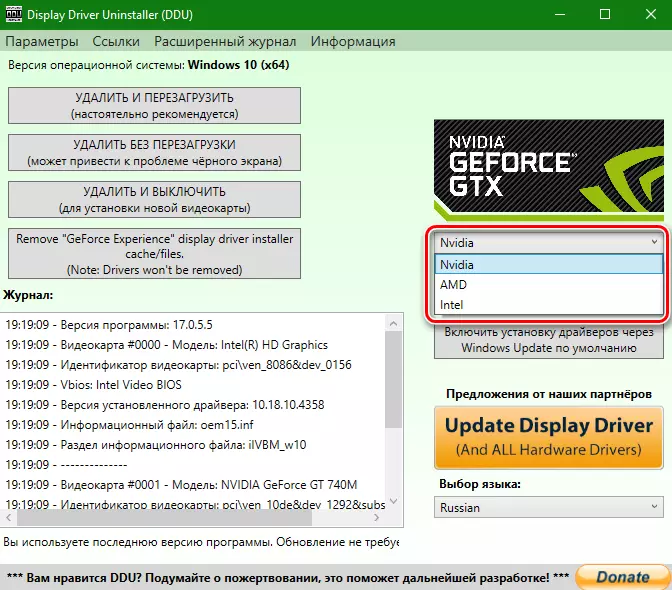
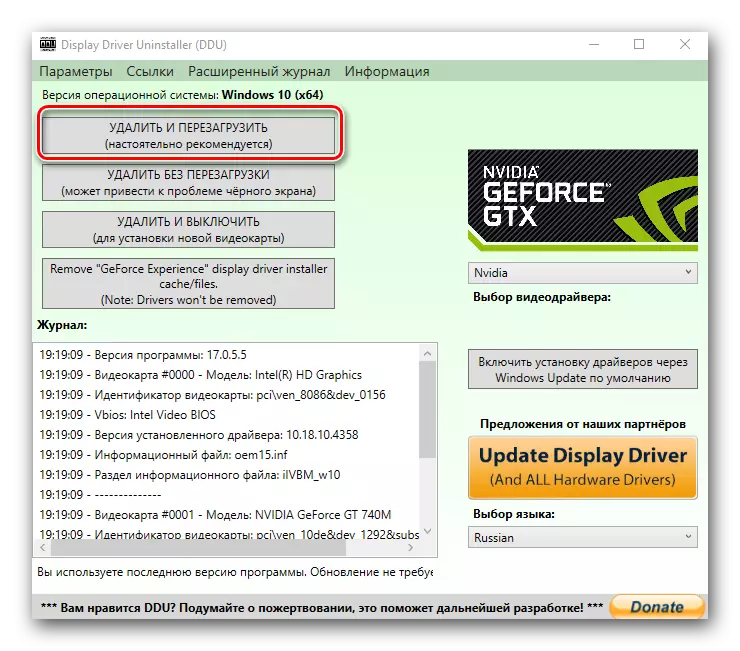
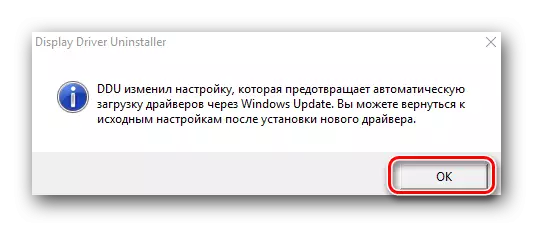
病毒软件和防病毒。
在极少数情况下,“生命”的病毒可以在您的计算机上有助于上述错误。花系统扫描以识别此类害虫。有时,病毒本身可能不会干扰,但防病毒软件。因此,如果在检查后没有发现病毒,请尝试在安装NVIDIA驱动程序期间断开防病毒驱动程序。有时它有所帮助。
错误2:不正确的位和系统版本
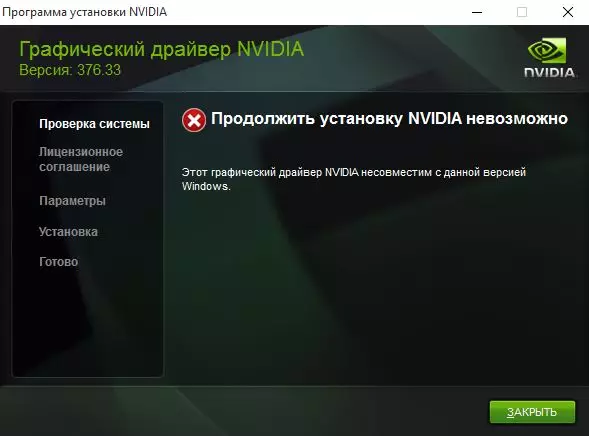
此错误通常意味着当您选择驱动程序时,您就在操作系统的版本和/或其放电时被错误地弄错了。如果您不知道这些参数,则需要执行以下操作。
- 在桌面上,我们正在寻找“我的电脑”图标(适用于Windows 7及以下)或“此计算机”(Windows 8或10)。按下它右键单击它,然后在上下文菜单中选择“属性”项。
- 在打开的窗口中,您可以查看此信息。
- 现在通过nvidia进入下载页面。
- 在视频卡系列中输入数据并指定其型号。在下一行中仔细选择您的操作系统考虑到这一点。填写所有项目后,单击“搜索”按钮。
- 在下一页上,您将能够熟悉发现的驱动程序的详细信息。这里将指定下载文件的大小,驱动程序版本和其发布日期。此外,您还可以看到支持的视频适配器列表。要下载文件,请单击“立即下载”按钮。
- 接下来,您阅读许可协议。要启动下载,请单击“接受和下载”按钮。
- 将开始加载所需的软件。您只需要等待下载并安装驱动程序。


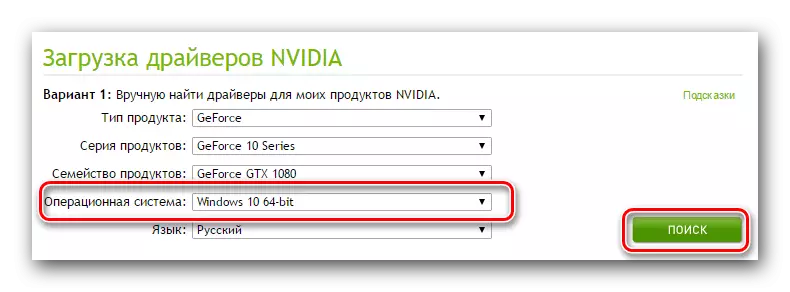
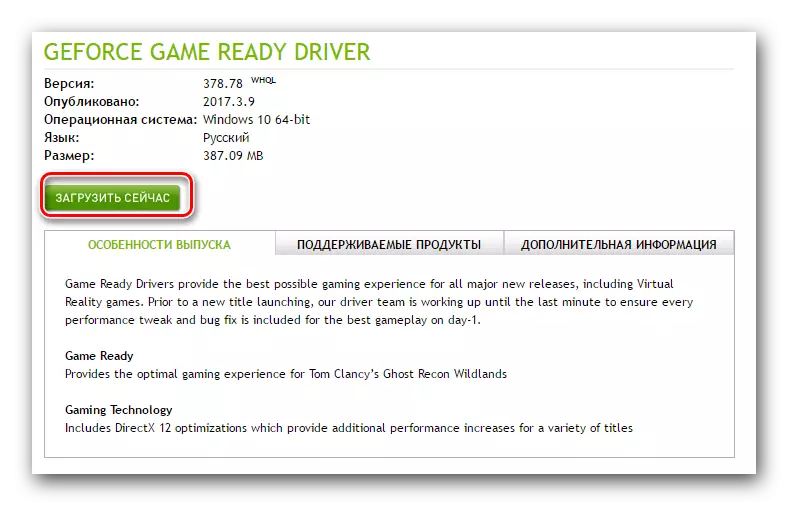
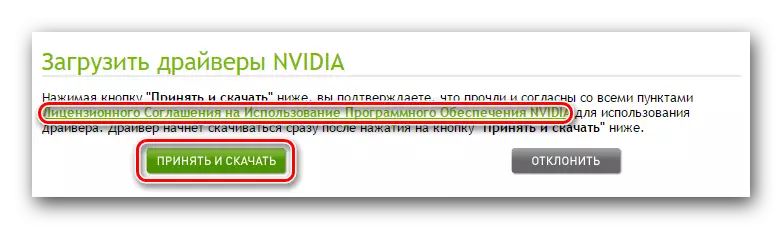
错误3:选择视频卡模型被错误地选择。
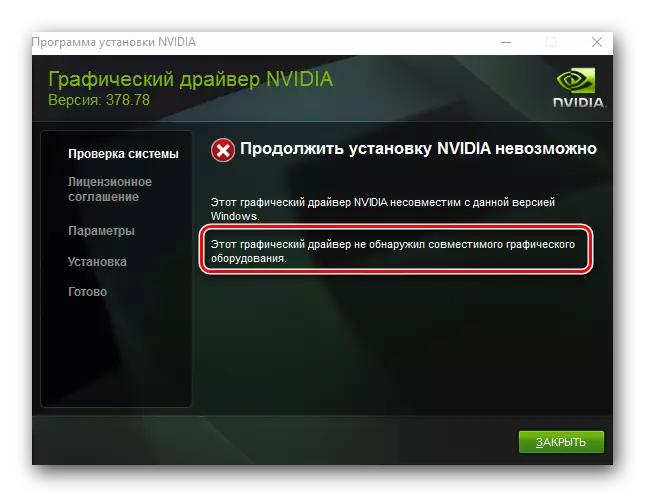
在红色框架的屏幕截图上突出显示的错误非常常见。她说,您尝试安装的司机不支持您的视频卡。如果您误,您只需转到NVIDIA下载页面并仔细填写所有物品。然后下载软件并安装它。但突然间你真的不知道他的视频适配器的模型吗?在这种情况下,您需要执行以下操作。
- 单击键盘上的“Win”和“R”按钮组合。
- 将打开“运行”窗口。在此窗口中,您必须输入DXDIAG代码,然后单击“确定”按钮。
- 在打开的窗口中,必须转到“屏幕”选项卡(静止PC)或“转换器”(用于笔记本电脑)。在此标签中,您可以查看有关视频卡的信息。将立即指出该模型。
- 了解模型,我们转到网站nVIDIA并加载必要的驱动程序。
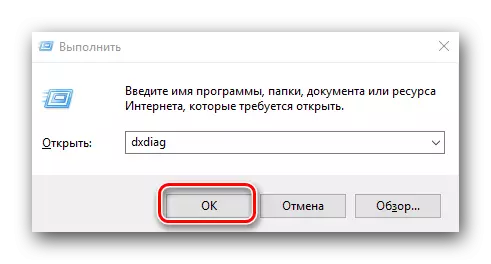
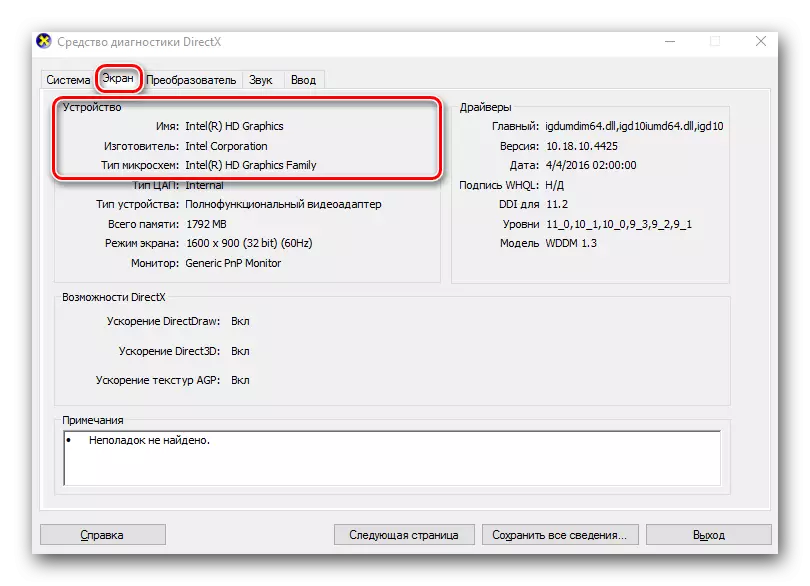
如果由于某种原因您不会以这种方式找出适配器的模型,您可以始终在ID代码ID上进行。如何在一个单独的课程中搜索标识符的视频卡。
课程:通过设备ID搜索驱动程序
在安装NVIDIA期间,我们向您展示了最常见的错误。我们希望您能够解决问题。请注意,每个错误都可以与系统的各个功能相关联。因此,如果您未能以上述方式纠正这种情况,请在评论中写入。我们将单独考虑每种情况。
